Gegevenservaring ophalen
Het ophalen van gegevens uit beschikbare gegevensbronnen is meestal de eerste die u hebt met Power Query. In dit artikel vindt u een uitleg van de verschillende modules in de moderne ervaring voor het ophalen van gegevens.
Notitie
Elk van deze Power Query-functies krijgt verschillende functiesets. Meer informatie: Waar kunt u Power Query gebruiken?
Met de ervaring voor het ophalen van gegevens kunt u uw gegevens detecteren en er verbinding mee maken.
De procedures voor het ophalen van gegevens in Power BI Desktop worden beschreven in gegevensbronnen in Power BI Desktop.
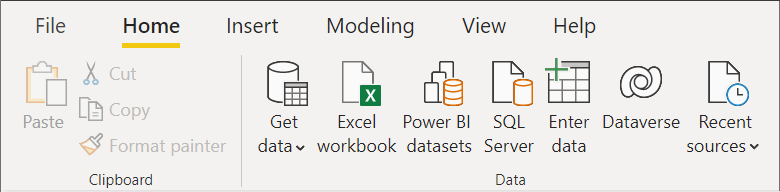
De nieuwe modulaire ervaring in Power Query Online is onderverdeeld in verschillende modules op de navigatiebalk aan de linkerkant. Deze modules omvatten:
- Start (alle)
- Sjablonen (alleen Power BI-service)
- OneLake Data Hub (alleen fabric)
- Nieuw (alle)
- Uploaden (alle)
- Lege tabel (alle)
- Lege query (alle)
De startpagina fungeert als een samenvatting van alle modules en biedt u verschillende opties om het proces te versnellen en u dichter bij uw gegevens te brengen. Deze module bevat doorgaans bestaande gegevensbronnen en biedt u de mogelijkheid om een nieuwe gegevensbron, tabel en uploadbestanden te gebruiken. Op de startpagina kunt u meer weergeven selecteren aan de rechterkant van de secties Nieuwe bronnen en OneLake-gegevenshub om deze modules te bezoeken.
Een gegevensstroomsjabloon biedt een vooraf gedefinieerde set entiteiten en veldtoewijzingen om de stroom van gegevens van uw bron naar de bestemming in te schakelen in het Common Data Model. Een gegevensstroomsjabloon commoditiseert de verplaatsing van gegevens, wat op zijn beurt de totale lasten en kosten voor een zakelijke gebruiker vermindert. Het biedt u een voorsprong om gegevens op te nemen waarbij u zich geen zorgen hoeft te maken over het kennen en toewijzen van de bron- en doelentiteiten en -velden. Dit doen we voor u, via gegevensstroomsjablonen. Voor meer informatie over sjablonen gaat u naar Inleiding tot gegevensstroomsjablonen; Een snelle en efficiënte manier om uw verkoopleiderboard te bouwen en inzicht te krijgen in uw verkooppijplijn.
Met de OneLake-gegevenshub kunt u eenvoudig de Fabric-gegevensitems in uw organisatie vinden, verkennen en gebruiken waartoe u toegang hebt. Het bevat informatie over de items en toegangspunten om ermee te werken. Ga naar OneLake Data Hub voor meer informatie over de OneLake-gegevenshub.
De nieuwe module bevat een volledige lijst met connectors waaruit u kunt kiezen. Op deze pagina kunt u zoeken naar een connector in alle categorieën met behulp van de zoekbalk bovenaan de pagina. U kunt ook door de categorieën navigeren om een specifieke connector te vinden waarmee u kunt integreren. Als u hier een connector selecteert, wordt het venster verbindingsinstellingen geopend, waarmee het proces van verbinding wordt gestart. Ga naar Overzicht van gegevens ophalen voor meer informatie over het gebruik van connectors.
Met de module Upload kunt u uw bestanden rechtstreeks uploaden. De volgende connectors ondersteunen deze mogelijkheid:
Deze module is een uitbreiding van deze mogelijkheid en kunt u de bladerknop selecteren om een lokaal bestand te uploaden, of zelfs een bestand slepen en neerzetten. Ga naar Een bestand uploaden voor meer informatie over het uploaden van bestanden.
De module Lege tabel biedt snel aan de slag met het maken van een tabel in een gegevensstroom.
Met de module Lege query kunt u uw eigen M-script schrijven of plakken om een nieuwe query te maken.
Zodra uw gegevens zijn getransformeerd, kunt u uw wijzigingen opslaan en de gegevens laden. Afhankelijk van waar u bent aangekomen bij het transformeren van uw gegevens, hebt u mogelijk iets andere manieren om uw wijzigingen op te slaan en te laden.
Als u bijvoorbeeld de Power Query-editor opent vanuit Excel, slaat u uw wijzigingen op en laadt u deze met behulp van de optie Sluiten en laden op het tabblad Start .

Als u de Power Query-editor opent vanuit Power BI Desktop, slaat u uw wijzigingen op en laadt u deze met behulp van de optie Sluiten en toepassen op het tabblad Start .

Als u de Power Query-editor online opent, slaat u de wijzigingen op en laadt u deze met behulp van de knop Opslaan en sluiten rechtsonder in de Power Query-editor.

Als u de Power Query-editor opent in Analysis Services, kunt u uw wijzigingen opslaan en laden met behulp van de knop Importeren of de optie Start>sluiten en toepassen op het lint van de Power Query-editor.








